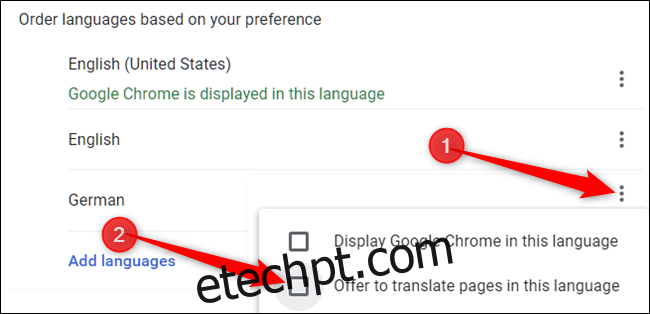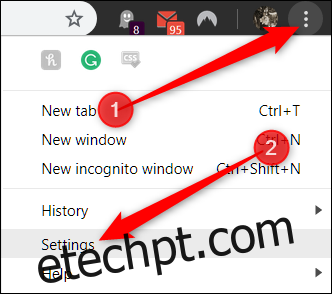O Google Chrome permite que você traduza automaticamente uma página da web não escrita no idioma padrão do seu navegador. Como a maioria dos softwares de tradução online, porém, pode ser um pouco não confiável. Se você não precisar dele – ou se usar um serviço de tradução diferente – veja como desligar o Chrome.
Como ativar ou desativar a tradução
A primeira coisa que você quer fazer é iniciar o Chrome, clicar no ícone do menu e, em seguida, clicar em “Configurações”. Como alternativa, você pode digitar chrome: // settings / na barra de endereço para ir diretamente para lá.
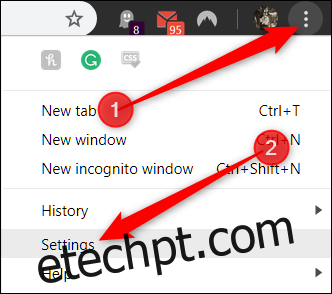
Uma vez no menu Configurações, desça até a parte inferior e clique em “Avançado”.
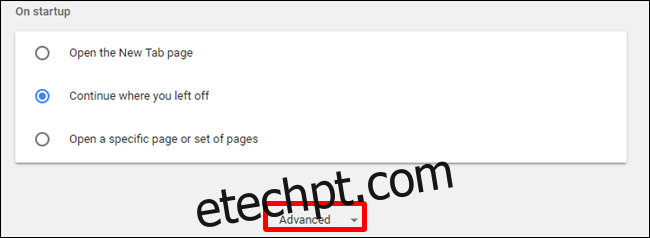
Role para baixo um pouco mais até ver o título Idiomas e clique em “Idioma”.
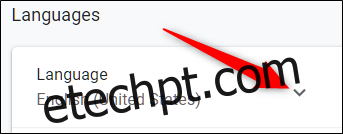
Por padrão, o Chrome tem tradução habilitada. Se você deseja desativar este recurso, clique no botão de alternância para a posição desligado. Se você vai continuar a usar o recurso de tradução, não faça nada.
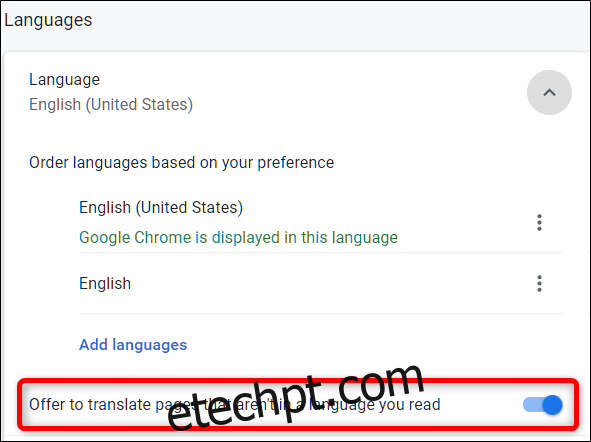
Ao navegar para um site que foi traduzido automaticamente pelo Chrome, um ícone do Google Translate aparece na Omnibox. Para ver o que está disponível para o site ou as opções específicas do idioma, clique no ícone Traduzir.
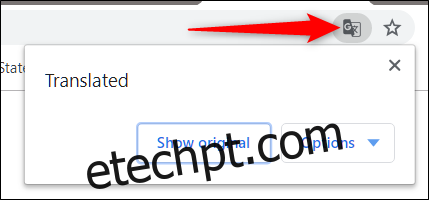
A partir daqui, você pode escolher “Mostrar original” para traduzir a página de volta para o idioma original ou pode clicar no botão suspenso “Opções” para algumas outras opções, como fazer com que ele sempre traduza o idioma, nunca traduza o idioma, ou nunca traduza o site atual. Você também pode alterar as configurações de idioma.
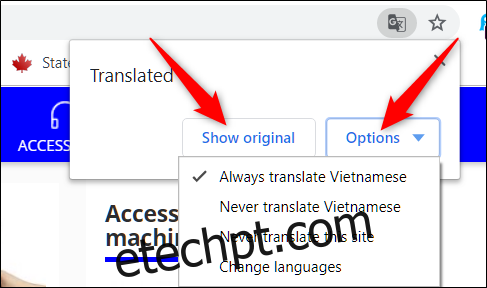
Se você tiver mais de um idioma adicionado ao seu navegador, o Chrome normalmente se oferecerá apenas para traduzir as páginas da web para o idioma principal do seu navegador. Por padrão, a tradução do Chrome de idiomas adicionais adicionais está desativada, mas se você preferir que o Chrome também lide com esses idiomas, clique em mais (três pontos ao lado de um idioma) ao lado do idioma e marque “Oferecer para traduzir páginas neste configuração de idioma. Isso permite que o Chrome traduza idiomas específicos para você no futuro.